Do schránky služby Outlook.com ste dostali e-mail s prílohou a chcete ju vytlačiť vo Worde Online.
Poznámka: Ak je to dokument balíka Office, kliknite na možnosť Zobraziť online alebo Zobraziť vo OneDrive a postupujte podľa pokynov v téme Tlač dokumentu vo Worde pre web.
Ak ide o formát PDF (Portable Document Format), postupujte podľa týchto krokov:
Súbor PDF zachováva rozloženie a formátovanie snímok. Ak používate Adobe Reader, budete mať vyššiu mieru flexibility pri tlači.
-
V tele e-mailu kliknite na prílohu a v zozname vyberte možnosť Stiahnuť.
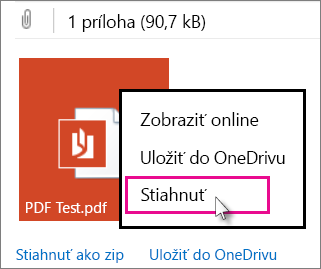
-
V dolnej časti obrazovky kliknite na položku Otvoriť a PDF sa zobrazí v zobrazovači PDF súborov počítača.

V závislosti od toho, ktorú verziu Windowsu máte, postupujte takto:
-
Vo Windowse 7 alebo staršom systéme sa v hornej časti stránky tlače nachádza pole Kópie so šípkami nahor a nadol, ktorými môžete vybrať požadovaný počet kópií dokumentu.
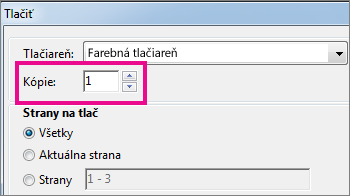
Zadaním čísla alebo šípkami vyberte počet kópií, vyberte tlačiareň, v prípade potreby vykonajte požadované zmeny ostatných nastavení a potom kliknite na tlačidlo Tlačiť.
Tip: Ak je vaším predvoleným zobrazovačom PDF súborov počítačová verzia programu Word 2013 alebo 2016 pre Windows, zrušte tlačovú úlohu v službe Word pre web, otvorte dokument vo Worde (Upraviť dokument > Upraviť vo Worde) a vytlačte ho vo Worde pre Windows (Súbor > Tlačiť).
-
Vo Windowse 8 a v novších verziách kliknite v pravom hornom roku okna aplikácie na čítanie PDF súborov na tlačidlo Tri bodky

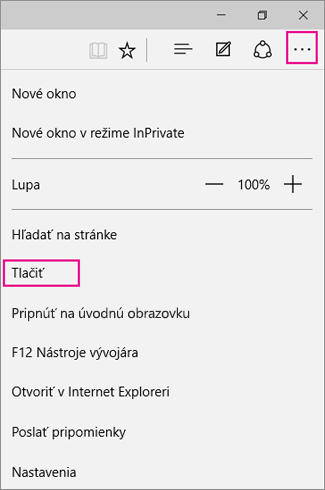
-
Vyberte tlačiarne, ponechajte alebo zmeňte nastavenia, vyberte počet kópií na tlač (zadaním čísla alebo pomocou tlačidiel + a –) a potom kliknite na položku Tlačiť.
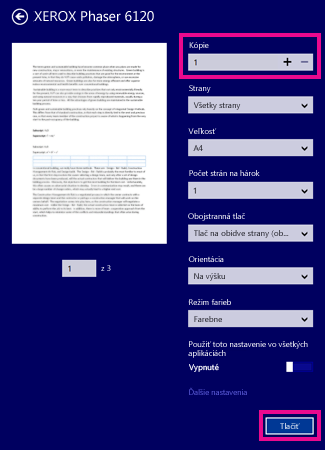
-
Ďalšie možnosti práce s PDF súbormi
Ak chcete zobraziť alebo upraviť PDF v službe Word pre web, prečítajte si tému Otvorenie PDF súborov vo Worde pre web na zobrazenie, tlač a úpravy.










